Instruccions i solució de problemes per a les aplicacions de llenç incrustades
Instruccions sobre la incrustació d'aplicacions del llenç
Aquest article proporciona directrius sobre com treballar amb aplicacions de llenç incrustades, així com consells útils per solucionar qualsevol problema que pugueu trobar.
- Les aplicacions de llenç incrustades només són compatibles amb aplicacions basades en models de la interfície unificada.
- Només podeu habilitar tres aplicacions del llenç incrustades per a cada formulari amb el web i una per als tipus de client Tauleta i Telèfon.
- Podeu afegir diverses aplicacions del llenç incrustades al formulari, però només podeu habilitar-ne tres a la vegada per a la web i una a la vegada per als tipus de client Tauleta i Telèfon.
- Si hi ha més de tres aplicacions de llenç incrustades habilitades amb el tipus de client web en una aplicació basada en models, el missatge d'error es mostra de la manera següent: "Teniu més de tres aplicacions de llenç amb Web factor de forma, el màxim és de tres per a aquest factor de forma. El nombre d'aplicacions del llenç es limita a tres per a la web i una per als factors de forma Tauleta i Telèfon."
- Per activar o desactivar una aplicacions de llenç incrustades vegeu Habilitar aplicacions de llenç incrustades i Inhabilitar aplicacions de llenç incrustades.
- Us recomanem que tingueu una única aplicació del llenç incrustada per a cada pestanya del formulari.
- Quan afegiu una aplicació de llenç incrustada a un formulari basat en el model, utilitzeu sempre una columna obligatòria que garanteix tenir un valor. Si la columna no té cap valor, l'aplicació de llenç incrustada no s'actualitzarà en resposta a cap canvi en les dades del formulari basat en models d'amfitrió.
- La publicació d'un formulari basat en models tampoc no publica l'aplicació de llenç incrustat.
- Les aplicacions de llenç incrustades s'han de publicar de manera independent al formulari basat en el model d'amfitrió. Més informació: Publicar una aplicació.
- Si no podeu obrir el Power Apps Studio per crear o editar una aplicació de llenç incrustada mitjançant el botó Personalitza a les propietats de control d'aplicació de llenç a causa d'un bloquejador d'elements emergents del navegador web, heu d'habilitar el lloc make.powerapps.com o desactivar temporalment el bloquejador d'elements emergents i després tornar a seleccionar Personalitza.
- Les aplicacions de llenç incrustades no es mostren quan es crea una fila nova, ja que necessiten un context de fila per passar-les.
- L'objecte ModelDrivenFormIntegration.Item és només de lectura.
- Per escriure dades, heu d'utilitzar el Dataverse connector. Més informació: Microsoft Dataverse
- Les aplicacions de llenç només es poden crear a través del formulari basat en el model d'amfitrió.
- Quan es visualitza un formulari basat en models amb una aplicació del llenç incrustada, si es mostra un missatge d'error que diu "Sembla que no teniu accés a aquesta aplicació. Demaneu al propietari que la comparteixi amb vós", assegureu-vos que l'autor hagi compartit l'aplicació del llenç incrustada amb vós. Més informació: Compartir una aplicació de llenç incrustada.
- L'addició d'una aplicació de llenç al control de la subquadrícula ja no està disponible.
- En la versió de visualització prèvia, els creadors podien afegir una aplicació de llenç en un control de subquadrícula. Amb l'aplicació de llenç incrustada a formularis basats en models ara disponibles de manera general, l'addició d'una aplicació de llenç incrustada en un formulari basat en models s'ha simplificat a la columna.
- D'aquesta manera, és més fàcil pels creadors, ja que no han de decidir amb antelació si passen la fila actual (formulari principal) com a context de dades o una llista de files relacionades amb la fila actual (formulari principal).
- Els fabricants sempre comencen amb una columna i poden accedir a la fila actual (formulari principal) o a una llista de files relacionades amb l'actual (formulari principal).
- Per accedir a la llista de files relacionades de l'aplicació del llenç, els creadors poden utilitzar el connector i la funció Filtre Dataverse amb la capacitat Millora les fonts de dades i les Dataverse visualitzacions habilitada a l'aplicació del llenç.
Per exemple, per accedir a la visualització Contactes actius de la taula Contactes, els creadors poden utilitzar: Filter(Contacts, 'Contacts (Views)'.'Active Contacts'). - Les aplicacions de llenç existents que utilitzen el control de la subquadrícula continuaran funcionant. No obstant, us recomanem que migreu aquestes aplicacions per utilitzar una columna. Més informació: Migració d'aplicacions de llenç incrustades a formularis basats en models que utilitzen una llista de files relacionades amb la fila actual (formulari principal).
Habilitar una aplicació de llenç incrustada
- Seleccioneu la columna que estigui personalitzada per tal que es mostri com una aplicació de llenç incrustada.
- Al quadre de diàleg Propietats de columna, seleccioneu la pestanya Controls.
- A la llista de controls seleccioneu Aplicació de llenç i, a continuació, seleccioneu l'opció Web.
- Seleccioneu D'acord.
Inhabilitar una aplicació de llenç incrustada
- Seleccioneu la columna que estigui personalitzada per tal que es mostri com una aplicació de llenç incrustada.
- Al quadre de diàleg Propietats de columna, seleccioneu la pestanya Controls.
- A la llista de controls, seleccioneu el control per defecte i, a continuació, seleccioneu l'opció Web .
- Seleccioneu D'acord.
Desar dades en una aplicació de llenç incrustada
- Una incidència de desament feta des d'una aplicació basada en models, com ara seleccionar el botó Desa a la barra d'ordres del formulari principal, no desa els canvis fets a l'aplicació de llenç incrustada.
- Per desar els canvis fets en una aplicació de llenç incrustada, utilitzeu el connector del Dataverse.
- L'acció OnDataRefresh del control ModelDrivenFormIntegration només s'ha d'utilitzar per actualitzar les dades dins de l'aplicació de llenç incrustada. No recomanem que utilitzeu l'acció OnDataRefresh per desar els canvis dins de l'aplicació de llenç incrustada.
Problemes coneguts i limitacions amb les aplicacions de llenç incrustades
Limitacions
- El control personalitzat de l'aplicació de llenç només s'admet per utilitzar-lo amb el tipus de client Web. Actualment, els tipus de client Telèfon i Tauleta no s'admeten.
- No es pot utilitzar el privilegi Aplicació de llenç en una funció de seguretat per garantir l'accés dels usuaris a les aplicacions de llenç incrustades ni independents. Per obtenir més informació sobre l'ús compartit d'una aplicació de llenç incrustada, aneu a: Compartir una aplicació de llenç incrustada.
- Si torneu a escriure les mateixes dades que es mostren al formulari basat en el model amfitrió, el formulari continuarà mostrant dades antigues fins que s'actualitzi. Una manera fàcil de fer-ho és utilitzar el mètode RefreshForm.
- Els controls de capacitat del dispositiu i sense connexió, com ara l'escaneig de codis de barres, la captura de fotos des del dispositiu o l'adjuntació de fitxers, no s'admeten a les aplicacions de llenç incrustades.
El control ModelDrivenFormIntegration no proporciona cap valor per a les columnes d'una taula relacionada
Per exemple, quan el control ModelDrivenFormIntegration està connectat a la taula Comptes, mitjançant ModelDrivenFormIntegration.Item.'Primary Contact'. El nom complet no retornarà cap valor.
Per accedir a les columnes de creadors d'una taula relacionada, podeu utilitzar qualsevol de les expressions enumerades a continuació:
- LookUp(Accounts, Account = GUID(First(ModelDrivenFormIntegration.Data).ItemId)).'Primary Contact'.'Full Name'
- ItemId està buit al moment de la creació però tindrà un valor al moment de l'execució.
- LookUp(Accounts, Account = ModelDrivenFormIntegration.Item.Account).'Primary Contact'.'Full Name' (aquesta expressió és més fàcil de llegir, però l'expressió anterior tindrà un rendiment una mica superior)
L'aplicació de llenç incrustada no es representa correctament
Podeu creu la vostra aplicació del llenç perquè sigui adaptativa, que fa referència a l'habilitat d'una aplicació per ajustar-se automàticament a diferents mides de la pantalla i factors de formulari per utilitzar l'espai disponible de la pantalla amb sensibilitat. En funció de si l'aplicació està dissenyada per respondre o no, us recomanem diferents configuracions per garantir que l'aplicació del llenç es representi correctament al camp del formulari d'aplicació basada en models. Si experimenteu espais en blanc addicionals o barres de desplaçament al voltant de l'aplicació del llenç, us recomanem que comproveu el següent a l'aplicació.
Per a aplicacions adaptatives:
- Desactiveu l'opció Ajusta a la mida. Això permet que l'aplicació s'escali segons les dimensions i les propietats que hagis definit per a l'aplicació. És possible que una aplicació de llenç incrustada no es renderitzi correctament al camp del formulari d'aplicació basada en models, com ara espais en blanc addicionals o barres de desplaçament al voltant de l'aplicació del llenç.
Per a aplicacions que no responen:
- Us recomanem que habiliteu l'opció Ajusta a la mida. Això ajuda l'aplicació a canviar la mida per adaptar-se a l'espai disponible.
En ambdós escenarios, comproveu que el valor de la propietat Nom de l'aplicació estigui establert i definit correctament al control de l'aplicació de llenç incrustada.
L'aplicació de llenç incrustada no respecta l'alçada
El component de l'aplicació llenç no respecta la propietat Alçada del camp del formulari. Quan s'incrusta, les dimensions del component de l'aplicació del llenç respecten la relació d'aspecte definida a l'aplicació del llenç. Com que la relació d'aspecte és fixa, l'alçada del component de l'aplicació del llenç es calcula en relació amb l'amplada de l'aplicació. L'amplada de l'aplicació es determina segons l'espai horitzontal disponible a l'aplicació basada en models. Si voleu realitzar ajustaments a l'alçada del component de l'aplicació del llenç, us recomanem que personalitzeu la relació d'aspecte de l'aplicació del llenç. Heu de tenir en compte que per personalitzar la relació d'aspecte, l'aplicació ha d'estar dissenyada per a tauletes.
Habilitar Ajusta-ho a la mida
Per defecte, les aplicacions de llenç tenen l'opció Ajusta-ho a la mida habilitada.
- Obriu l'aplicació de llenç que esteu incrustant en un formulari d'aplicació basada en model per editar-la.
- Al Power Apps Studio, seleccioneu Fitxer > Configuració > Mida de la pantalla + orientació.
- A Configuració avançada, definiu Ajusta-ho a la mida en Activat.
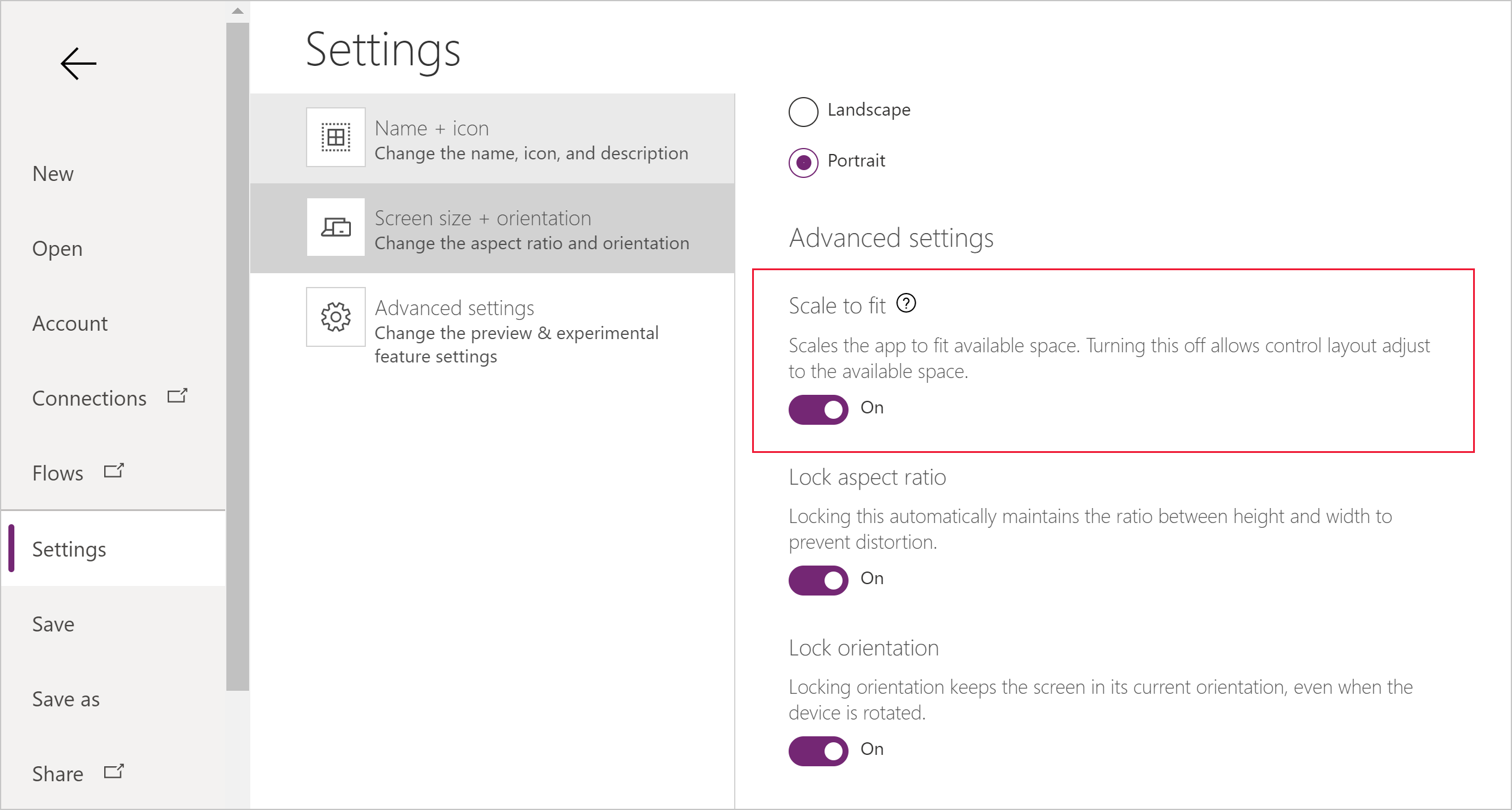
Falta el valor de la propietat Nom de l'aplicació o no s'ha definit correctament
Per resoldre aquest problema, trieu l'opció correcta:
Solucions administrades: si la solució s'ha importat a un entorn com a solució administrada, seguiu aquests passos:
Inicieu la sessió al Power Apps i aneu a l'entorn de desenvolupament on heu creat originalment l'aplicació de llenç incrustada. També és l'entorn on s'ha exportat la solució.
Obriu la solució no administrada que inclou l'aplicació de llenç i, a continuació, cerqueu l'aplicació de llenç a la llista de components de la solució. Copieu el Nom de l'aplicació de llenç exactament quan apareix a la llista de components. Per exemple, contoso_flooringestimatesapp_624d7.
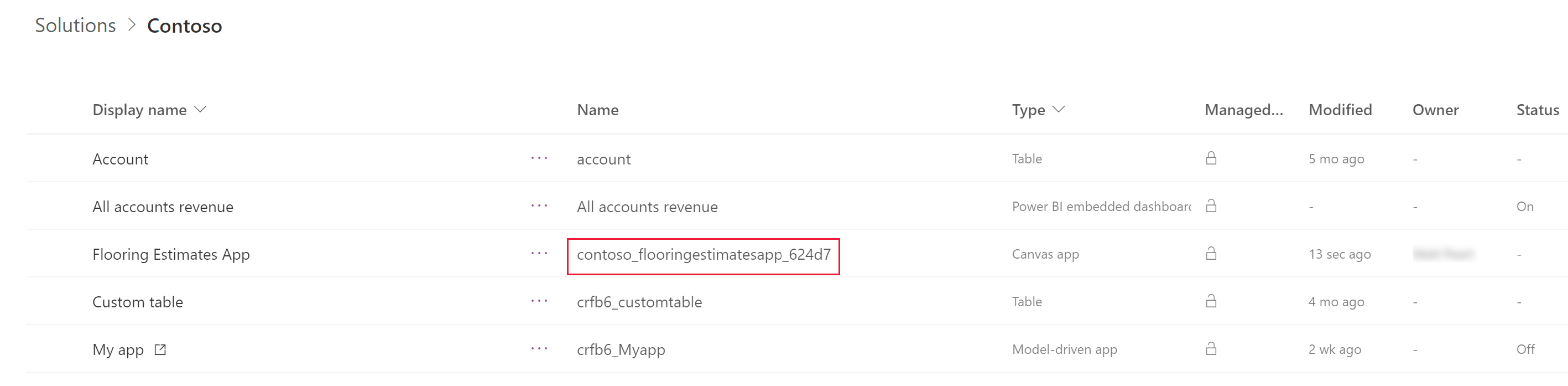
A la mateixa solució, editeu l'aplicació basada en model que té el control d'aplicació del llenç incrustada i, a continuació, definiu el Nom de l'aplicació com el control de l'aplicació de llenç incrustada utilitzant el valor del pas anterior. Més informació: Afegir una aplicació de llenç incrustada en un formulari basat en model
Exporteu la solució des de l'entorn de desenvolupament i importeu la solució al vostre entorn de destinació.
Solucions no administrades: si la solució s'ha importat a un entorn com a solució no administrada, editeu l'aplicació basada en models que té el control de l'aplicació del llenç incrustada i, a continuació, seguiu els passos similars als descrits per a un solució administrada per definir la propietat Nom de l'aplicació del llenç .
El control de l'aplicació de llenç incrustat carrega l'aplicació de llenç des d'un entorn diferent
Quan una solució que conté una aplicació basada en model amb una aplicació de llenç incrustada s'importa en un entorn de destinació, el control carrega l'aplicació de llenç de l'entorn d'origen (on s'ha exportat la solució). El control hauria de carregar l'aplicació de llenç des de l'entorn de destinació (actual).
Aquest problema es produeix perquè l'usuari de l'aplicació no té accés de lectura a la taula Metadades ampliades de CanvasApp en l'entorn de destinació (actual). Per resoldre aquest problema, afegiu l'usuari a una funció de seguretat utilitzat per a l'aplicació que té accés de lectura a la taula Metadades addicionals de CanvasApp. Més informació: Atorgar privilegis de lectura per a la taula Metadades ampliades de CanvasApp
Missatge d'error: "No teniu privilegis de lectura per a l'entitat Aplicació de llenç. Poseu-vos en contacte amb l'administrador."
El missatge d'error es visualitza al formulari de l'aplicació basada en model on hauria d'aparèixer l'aplicació de llenç incrustada.
Aquest problema es produeix perquè l'usuari de l'aplicació no té accés de lectura a la taula Metadades ampliades de CanvasApp. Per resoldre aquest problema, afegiu l'usuari a una funció de seguretat utilitzat per a l'aplicació que té accés de lectura a la taula Metadades addicionals de CanvasApp.
Atorgar privilegis de lectura per a la taula Metadades ampliades de CanvasApp
- Al Power Apps, seleccioneu l'entorn i, a la subfinestra de navegació esquerra, seleccioneu Aplicacions.
- Seleccioneu l'aplicació que vulgueu, seleccioneu ... i, a continuació, seleccioneu Comparteix.
- A la subfinestra esquerra, seleccioneu l'aplicació i, a continuació, seleccioneu Administra les funcions de seguretat.
- Obriu la funció de seguretat assignada a l'aplicació, com ara la funció de seguretat Usuari bàsic.
- Seleccioneu la pestanya Entitats personalitzades i definiu els privilegis de lectura de l'àmbit de l'organització per a la taula Metadades ampliades de CanvasApp.
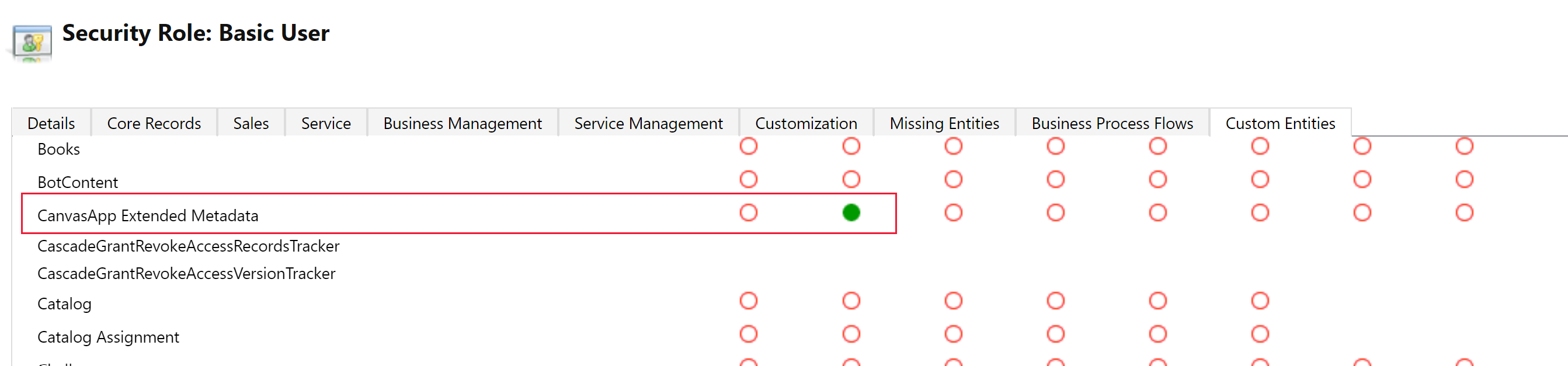
- Seleccioneu Desa i tanca per tancar la finestra de la funció de seguretat.
Consulteu també
Incrustar una aplicació de llenç en un formulari basat en models
Afegir una aplicació de llenç incrustada en un formulari basat en el model
Editar una aplicació de llenç incrustada en un formulari basat en el model
Personalitzar la mida de la pantalla i l'orientació d'una aplicació de llenç incrustada en un formulari basat en el model
Dur a terme accions predefinides en el formulari d'amfitrió des d'una aplicació de llenç
Propietats i accions del control ModelDrivenFormIntegration
Compartir una aplicació de llenç incrustada
Migració d'aplicacions del llenç incrustades a formularis basats en el model creades amb la versió de visualització prèvia pública cap a la versió més recent
Nota
Ens podeu dir quines són les vostres preferències d'idioma per a la documentació? Responeu una breu enquesta. (tingueu en compte que l'idioma de l'enquesta és l'anglès)
Trigareu uns set minuts a completar l'enquesta. No es recopilen dades personals (declaració de privadesa).
Comentaris
Properament: al llarg del 2024 eliminarem gradualment GitHub Issues com a mecanisme de retroalimentació del contingut i el substituirem per un nou sistema de retroalimentació. Per obtenir més informació, consulteu: https://aka.ms/ContentUserFeedback.
Envieu i consulteu els comentaris de